Plutselig spør noen deg hvilken ukedag det er, og du gjør ikke annet enn å klø deg i hodet. Å holde oversikt over dager er virkelig en stor oppgave i disse dager. Vel, du har kommet til rett sted. Hva er bedre enn å ha ukedagen vist øverst til høyre på oppgavelinjen sammen med datoen? Hvis noen spør deg om dagen neste gang, er det bare å flytte øynene over til dataskjermen. Denne artikkelen forklarer i detalj hvordan du kan vise ukedagen sammen med dato på oppgavelinjen i Windows 11.
Trinn 1: trykk WIN og R tastene sammen for å starte Løpe vindu.
Skriv inn intl.cpl og treffer Tast inn nøkkel for å åpne Kontroll av regionale innstillinger vindu.
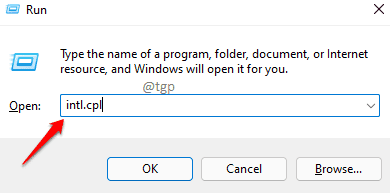
Steg 2: I Region innstillingsvindu, klikk på Formater fanen øverst og deretter på Tilleggsinnstillinger knappen nederst.

Trinn 3: Klikk nå på Dato fanen.
Hvis du vil vise dagen for uke i kort format, dvs. for f.eks. tors (for torsdag), deretter i Kort dato tekstfelt, skriv inn ddd, etterfulgt av et skilletegn (f.eks. ':'), like før datoformatet.
For f.eks. ddd: dd/MM/åååå
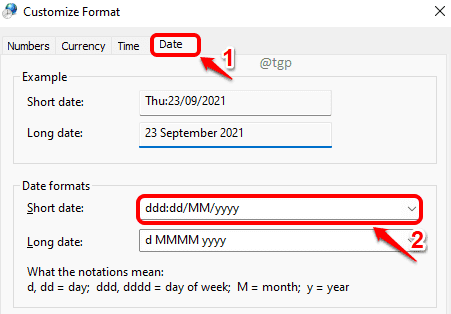
Når du er ferdig, trykk Søke om knappen og deretter Ok knapp. Hvis du ser på oppgavelinjen nå, kan du se ukedagen lagt til datoen din.
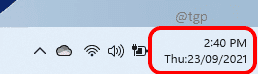
Trinn 4: Hvis du vil vise ukedagen i langt format, f.eks. torsdag i stedet for tors,
Klikk på Dato fanen først og deretter i Kort dato tekstfelt, skriv inn dddd etterfulgt av et skilletegn (f.eks. ':') rett før datoformatet ditt.
For f.eks. dddd: dd/MM/åååå
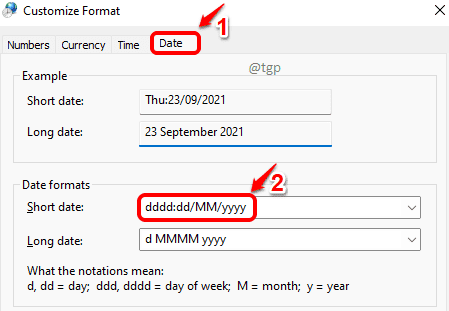
Truffet Søke om knappen og deretter OK knappen når du er ferdig. Du kan nå sjekke og verifisere om lang dag vises eller ikke på oppgavelinjen.
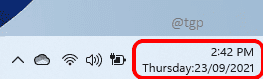
Hvis metodene ovenfor ikke fungerte for deg umiddelbart, vennligst prøvestarter på nytt maskinen din. Fortell oss i kommentarfeltet hvis du synes artikkelen var nyttig.

![Slik går du ut av sikkermodus i Windows 11 [3 metoder]](/f/7113af973b6a761520ca7849c6814adc.png?width=300&height=460)
